Apesar de se tratar de uma funcionalidade significativa para não perder mensagens e conteúdos importantes, o volume de notificações emitidas pelo WhatsApp, dependendo do uso do app, pode ser algo bem inconveniente. No caso de quem está presente em muitos grupos ou utiliza o app para trabalhar, ser “bombardeado” diariamente por notificações pode acabar atrapalhando a usabilidade do mensageiro.
Saiba que existem algumas opções para contornar o problema, diminuindo ou até desabilitando as notificações do app tanto no smartphone como no WhatsApp Web. No guia abaixo, separamos cinco processos diferentes que podem te ajudar.
 Opções vão desde limitar até dispensar por completo todas as notificações emitidas pelo mensageiro. Imagem: Antonio Salaverry/Shutterstock
Opções vão desde limitar até dispensar por completo todas as notificações emitidas pelo mensageiro. Imagem: Antonio Salaverry/Shutterstock
Remover notificações da tela de bloqueio no Android
Para evitar que outras pessoas tenham acesso ao conteúdo das mensagens, pode ser uma boa ideia dispensar notificações que aparecem direto na tela de bloqueio do dispositivo.
- No Android, prossiga para o menu de configurações do aparelho e selecione ‘Apps’ (essa opção pode mudar ligeiramente dependendo do modelo ou fabricante do seu aparelho);
- Depois, selecione o ícone do WhatsApp e prossiga para ‘Notificações’/’Outras Notificações’/’Avançado’ e ‘Tela de bloqueio’;
- Nessa seção, clique em ‘Não mostrar notificações’ para que novas mensagens não apareçam mais na tela de bloqueio;
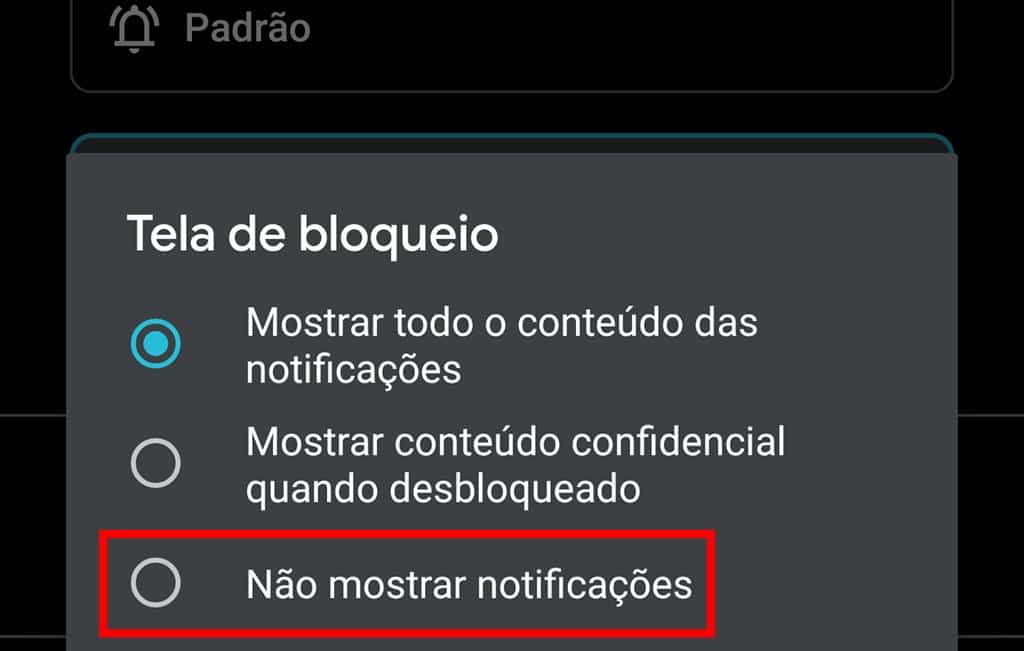
Para acessar a funcionalidade no iOS, acesse ‘Ajustes’ e clique em ‘Notificações’. Em seguida, localize o ícone do WhatsApp e desative os alertas do aplicativo na opção ‘Tela Bloqueada’.
Silenciar alertas em conversas ou grupos
Para silenciar notificações em conversas, clique em cima do contato, prossiga para o menu de configurações (três pontinhos no canto direito superior) e acesse ‘Ver contato’. Em seguida, procure a opção ‘Silenciar notificações’. Quando ativada, essa opção possibilta escolher um determinado período, que vai desde oito horas até um ano, sem receber novas notificações.
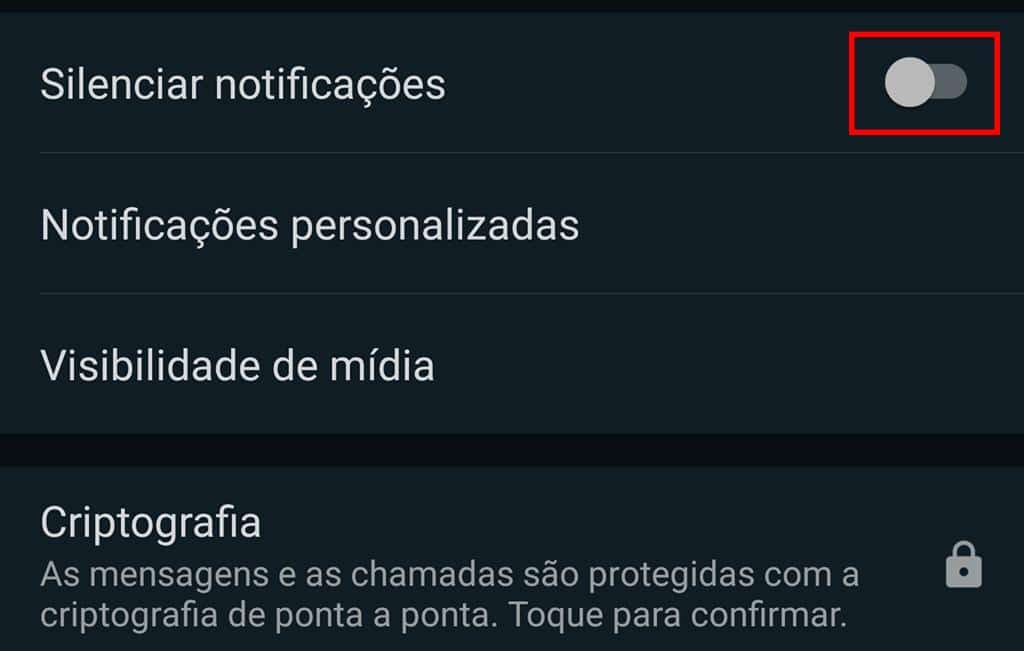
No caso dos grupos, basta seguir os mesmos passos anteriores. O procedimento difere apenas na opção ‘Ver contato’, que está em ‘Dados do grupo’. Em seguida, como no procedimento anterior, basta selecionar ‘Silenciar notificações’ e escolher um determinado período.
Desativar alertas do WhatsApp Web
Para remover o aviso “O WhatsApp Web está ativo no momento”, fixado na central de notificações do smartphone, deslize a mensagem para a direita e clique na engrenagem.
Em seguida, basta acessar ‘Outras notificações’ e desativar essa opção. Daí por diante, o WhatsApp não vai mais mostrar a mensagem que informa que o mensageiro está sendo utilizado no computador. Tenha em mente que essa opção só está presente em aparelhos que rodam o Android Oreo (8.0) ou superior.
Quem dispensa alertas na área de trabalho do PC, pode desativá-los por completo. No menu de configurações do WhatsApp Web, clique em ‘Notificações’, desmarque a opção ‘Notificação na área de trabalho’ e por fim, selecione ‘Desativar todas as notificações na área de trabalho’.
Como desativar todas as notificações do WhatsApp
Uma solução um pouco mais radical, é partir para o procedimento que desativa todas as notificações disparadas pelo app. Caso queira experimentar essa dica para saber se é uma opção viável ou não, acesse o menu de configurações do seu dispositivo e siga novamente até a opção ‘Apps’.
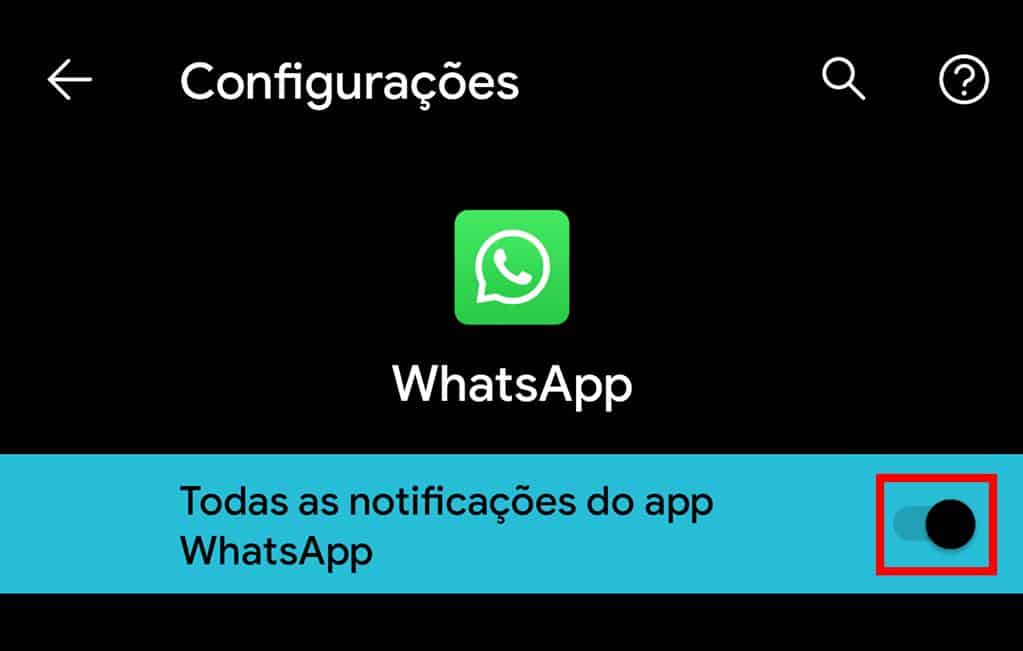
Procure o ícone referente ao WhatsApp e acesse ‘Notificações’. Para desativar todos os alertas emitidos pelo aplicativo, deslize o botão ‘Todas as notificações do app WhatsApp’ para a esquerda.
No iPhone, para desabilitar todas as notificações do mensageiro, acesse o menu de ‘Ajustes’ e prossiga para ‘Central de Notificações’. Por fim, localize o ícone do WhatsApp e desative as opções de avisos.

